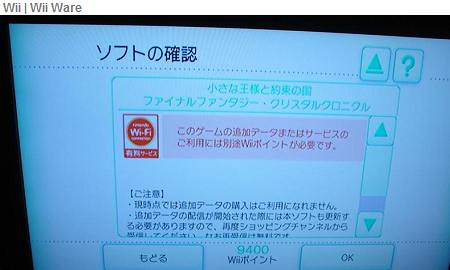Ondanks dat Nintendo bewust heeft geprobeerd om de Nintendo Wi-Fi Connection zo eenvoudig en toegankelijk mogelijk te maken, zijn er toch nog meer dan genoeg mensen die tegen problemen aanlopen als ze online willen gaan met hun DS.
Ondanks dat Nintendo bewust heeft geprobeerd om de Nintendo Wi-Fi Connection zo eenvoudig en toegankelijk mogelijk te maken, zijn er toch nog meer dan genoeg mensen die tegen problemen aanlopen als ze online willen gaan met hun DS.
Er worden op deze site dan ook regelmatig vragen gesteld over het online gamen, waar ik helaas bijna nooit een antwoord op weet. Mijn technische kennis is minder groot dan je misschien zou denken. Gelukkig heeft onze trouwe bezoeker Paul Hu zich dit leed aangetrokken en het op zich genomen om een heuse tutorial te schrijven over het onderwerp. Waarvoor mijn grote dank!
**Een korte Tutorial voor de Nintendo DS + Wifi**
1. Het verschil tussen een Nintendo Wi-Fi USB Connector en een Access Point
Nintendo Wi-Fi USB Connector
Een Nintendo Wi-Fi USB Connector sluit je aan via de USB poort in je PC, hierdoor maakt je Nintendo DS via deze Nintendo Wi-Fi USB Connector verbinding met je PC die op zijn beurt weer is verbonden met het Internet. Een groot nadeel is wel dat je je PC aan moet laten staan wil je draadloos kunnen internetten.Als je hem zo aansluit dan ziet configuratie van je netwerk er zo uit:
ISP – Modem – PC – Nintendo Wi-Fi USB Connector – Nintendo DS
Access Point
Een Access Point (ook wel draadloze router genoemd) sluit je via een netwerk kabel direct aan op je modem, hierdoor staat de Access Point direct in verbinding met het Internet, dus hoeft je PC NIET aan te staan als je draadloos wilt internetten. Een Access Point kost gemiddeld 60 euro. Een nadeel van een Access Point is dat sommige Access Point’s de DS niet goed ondersteunen. Kijk op nintendowifi.nl of jouw Access Point de DS wel goed ondersteunt. In de meeste Access Points zit ook een ingebouwde router voor waarmee je dus via een netwerk kabel gewoon bedraad kunt blijven internetten.
Je configuratie ziet er als volgt uit als je een Access Point toevoegt aan je netwerk:
ISP – Modem – Access Point – PC/Nintendo DS
2. Heel leuk, maar wat kost het en waar kan ik hem halen?
Nintendo Wi-Fi USB Connector
Een Nintendo Wi-Fi USB Connector kost ongeveer 40 euro.
Je kunt hem halen bij bijvoorbeeld: Intertoys, Bart Smit, Dixons etc.
(Een linkje naar de USB stick naar Dixons).
Access Point (draadloze router)
Een Acces Point kost ongeveer 60 tot 80 euro, dit hangt natuurlijk ook af van het merk en de kwaliteit. Je kunt hem kopen bij onder andere: MediaMarkt, Paradigit, Dynabyte, Dixons etc.
Let WEL OP dat je Acces Point goed samenwerkt met je Nintendo DS! (Controleer het op Nintendo’s site), anders kan de verbinding slecht zijn of kan je DS hem zelfs niet vinden.
(Een linkje naar een Access Point te koop bij Paradigit. Zoek eventueel naar Wireless Router of Wireless Broadband Router).
3. Problemen met je Access Point
Zorg ervoor dat je aan de volgende eisen voldoet:
- Schakel WPA uit, neem WEP encryptie (dit moet je doen omdat de DS alleen WEP ondersteunt.
- Kijk op nintendowifi.nl of je Accesa Point goed met je DS samen kan werken.
- Je Access Point moet het signaal B en G kunnen verzenden.
4. Problemen met je Nintendo Wi-Fi USB Connector
- Zorg dat je Beheerders rechten hebt bij het installeren van je Nintendo Wi-Fi USB Connector.
- Zorg dat je Windows XP draait.
- Zorg ervoor dat de Firewall je Nintendo Wi-fi USB Connector niet blokkeert. Als je Firewall vraagt of de Nintendo Wi-fi USB Connector verbinding mag maken met het internet, klik dan op Allow + remember this setting. Zo voorkom je dat je Firewall steeds opnieuw moet vragen of de Nintendo WiFi USB Stick op het internet mag.
5. Wi-Fi instellingen van een oude DS overzetten naar een nieuwe DS Lite
(Games.blog benadrukt nogmaals dat op geen enkele manier noodzakelijk is om over te schakelen naar een DS Lite! De oude DS kan nu en in de toekomst voor precies dezelfde dingen gebruikt worden als de DS Lite. Deze uitleg is er enkel voor die mensen die een DS Lite gekocht hebben omdat ze dat mooier vinden).
- Je Nintendo Wi-Fi Connection instellingen + je vriend Codes verplaatsen van je ”ouwe” DS naar je DS Lite.
1. Stop een game die Nintendo Wi-Fi Connection ondersteunt in je oude DS en zet deze aan.
2. Ga naar het scherm *Nintendo WFC Setup*, tik op *Options*, tik op *Transfer Nintendo WFC Configuration*, tik op *OK* en tik nogmaals op *OK*.
3. Zet je DS Lite aan (zonder dat er games inzitten) en tik op *DS Download Play*.
4. Selecteer *Nintendo WFC Configuration Transfer* op je DS Lite en tik op *Yes*’ wanneer daar om gevraagd wordt.
5. Op je oude DS tik je op *OK* om te bevestigen dat je je WFC ID wilt verplaatsen naar je DS Lite.
6. Als er op je DS Lite al instellingen bestaan dan zul je op *OK* moeten tikken om de bestaande instellingen met die van je oude DS te overschrijven.
7. Als de instellingen verplaatst zijn, tik dan op *OK* om ze op te slaan en zet vervolgens beide DS systemen uit.
Klaar is Kees! Alle vriendencodes die je op je oude DS had opgeslagen zijn nu actief op je DS Lite en de games die je op je DS Lite speelt dragen bij aan je online statistieken.
Let op: de vriendencodes en WFC ID die je verplaatst hebt zijn nu ook niet langer bewaard op je oude DS, dus als je daarmee nog steeds online wilt spelen zul je een nieuwe WFC ID moeten beginnen. Dat kun je doen door simpelweg opnieuw verbinding te maken met Nintendo Wi-Fi Connection.
6. FAQ
(denk er wel aan dat deze FAQ nog niet compleet is. Dit komt omdat er altijd wel nieuwe vragen gesteld worden, maar ik probeer hem te updaten;))
V: Ik heb USB 1.X, kan ik de NintendoWi-fi USB Connector wel gebruiken?
A: Ja, het is mogelijk om de Nintendo Wi-Fi USB Connector gewoon te gebruiken.
V: wat is het verschil tussen een Draadloze Router (Access Point) en een Nintendo Wi-Fi USB Connector?
A: Lees de Tutorial nog een keertje door. 
V: Kan ik de DS gewoon niet aansluiten door hem met een kabeltje op de PC/Router/Modem aan te sluiten en zo te internetten?
A: Nee, dit is niet mogelijk omdat de DS daar geen aansluiting voor heeft.
V: Kost de Nintendo Wi-Fi Connection dienst geld?
A: Nee, de Nintendo Wifi Connection is GRATIS, je moet alleen wel draadloos Internet hebben om er gebruik van te kunnen maken.
V: Ik heb een slecht signaal terwijl mijn Access Point wel goed wordt ondersteund.
A: Schakel tijdelijk je beveiling UIT, en kijk dan of je signaal sterker is geworden, VERGEET NIET om je beveiliging weer aan te zetten als je klaar bent met Online DS-en!
V: Hoe weet ik of een DS Online gespeeld kan worden?
A: Door het Nintendo Wi-Fi logo op de verpakking.
V: Ik wil wel Wi-Fi voor mijn DS maar ben bang voor virussen.
A: Je kan GEEN virussen krijgen als je Nintendo Wi-Fi gewoon gebruikt zoals Nintendo het bedoeld heeft. Het kan wel misgaan als je er illegale troep opzet via een SD card (bijvoorbeeld een ROM Loader).
V: Kan ik muziek (MP3 formaat) en Films (in MPEG4 formaat) afspelen op mijn Nintendo DS?
A: Ja dat kan. Je moet dan alleen wel een Play-Yan kopen (dat is de Japanse naam). De Play-Yan is een door Nintendo zelf gemaakte uitbreiding van de DS. Het is alleen nog niet duidelijk waarneer deze in Europa verschijnt.
V: Ik heb GEEN draadloos internet, en heb geen geld voor een Acces Point of Nintendo Wi-Fi USB Dongle, is er een alternatief om online te kunnen DS-en?
A: Ja dat kan, want Nintendo heeft een deal gemaakt met T-Mobile, en gelukkig voor ons hebben de meeste Mac Donalds restaurants Wi-Fi van T-Mobile.Dus je kan GRATIS online DS-en bij de meeste Mac Donalds restaurants.
V: Wat is een Foutcode?
A: Een Foutcode krijg je wanneer er technische problemen zijn ontstaan.
V: HELP ik heb een Foutcode gekregen! (Error message bijvoorbeeld: Error Code 823781)
A: Ga naar Nintendo’s Wi-Fi site. Je ziet rechtsboven een leeg balkje/veldje staan met daar boven de volgende tekst: Krijg je een foutcode? Vul dan in het lege balkje/veldje je foutcode in en druk op de 3 kleine pijltjes ernaast.
V: Wat is een Stylus?
A: Het pennetje waar je de Touch screen mee aantikt.
V: Mijn Acces Point word door Nintendo geondersteund, mijn toch is mijn signaal slecht. Ik heb al geprobeerd mijn WEP uit teschakelen maar mijn signaal blijft zwak.
A: Verander het kanaal van je signaal, hoe je dit moet doen kun je lezen in het handleiding van je acces point. Kijk ook of er andere apparaten in je huis staan die je signaal kunnen storen (DEC telefoons) en verplaats indien mogelijk je acces point naar een locatie.
V: Wat is een dode pixel?
A: De schermpjes van je DS zijn opgebouwd uit allemaal kleine lampjes die we pixels noemen. Eén van die lampjes kan defect zijn (geeft bijvoorbeeld de hele tijd rood licht, zodat je altijd een rood puntje op het scherm ziet), of hij kan ook helemaal kapot zijn. Dan geeft hij helemaal geen licht meer (zwart puntje op je scherm) en spreken we over een dode pixel.
V: HELP!! mijn DS (lite) heeft een dode pixel!
A: Ruil hem om voor een nieuw exemplaar bij de winkel waar je hem gekocht hebt. Soms zullen de verkopers proberen om je naar Nintendo zelf te verwijzen, maar feitelijk MOETEN zij de DS zelf vervangen als er binnen 1 jaar na aanschaf van je DS een dode pixel optreedt, dit staat ook in de Nintendo Pixel Policy.
V: Wat is een DS Lite?
A: Een DS Lite is kleiner, lichter en heeft een helderder scherm dan een gewone DS
V: Hoe kan ik mijn Wi-Fi signaal versterken?
A: Het goedkoopste manier is om een andere antenne te kopen en die te verwisselen met de standaard antenne van je draadloze router. Bijvoorbeeld deze op Dynabyte (klik op extra info rechts onder voor uitleg). →